Utiliser le mode Analyse |
Que voulez-vous faire ? |
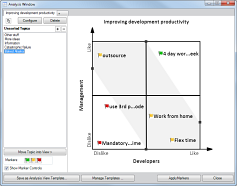
Le mode Analyse vous permet de prendre de meilleures décisions en hiérarchisant et en catégorisant vos sujets de map. Cette fonctionnalité vous permet d'afficher des sujets de votre choix dans un diagramme analytique 2 x 2 personnalisable et de les positionner afin de refléter leurs rangs respectifs en utilisant les valeurs des axes du diagramme comme critères. Des marqueurs sont appliqués aux sujets en fonction de leur position dans le diagramme.
Cette méthode qualitative et visuelle (par opposition aux méthodes basées uniquement sur des données numériques) vous permet d'évaluer les informations et les idées selon des critères qui ne sont pas facilement quantifiables. Contrairement aux produits standard de « création de tableau », le mode Analyse vous permet d'ajouter, de supprimer et de déplacer des sujets de manière dynamique sur le diagramme afin de refléter votre évaluation sur la base de ces critères.
 Lire le conseil Lire le conseil
Il est possible de créer plusieurs vues d'analyse sur une map, et ces dernières peuvent utiliser tout sujet de map de votre choix. Un sujet de la map peut ainsi apparaître dans une, plusieurs ou aucune vue d'analyse. Cela vous offre plusieurs moyens d'évaluer des ensembles de sujets distincts ou croisés à l'aide de différents critères.
Les vues que vous créez sont automatiquement enregistrées avec la map et vous pouvez créer un modèle à partir de n'importe quelle vue afin de réutiliser ses paramètres dans une autre map. Vous pouvez également copier n'importe quelle vue comme graphique à coller dans votre map ou dans un autre document afin d'illustrer votre processus décisionnel.
|
|
Créer une vue
Lors de la création d'une vue d'analyse, vous sélectionnez les sujets à utiliser dans la vue, configurez les paramètres de la vue et positionnez les sujets dans la vue pour refléter leur rang. Les marqueurs indiquant ces rangs sont automatiquement ajoutés aux sujets dans la vue en fonction de leur position. Une fois l'analyse terminée, vous pouvez appliquer les marqueurs affichés dans la vue aux sujets de votre map.
Sélection de sujets à inclure dans la vue
Sélectionnez les sujets que vous souhaitez inclure dans votre map. Consultez la rubrique Sélection de sujets et d'objets pour des astuces sur la sélection de plusieurs sujets.
Les sujets peuvent provenir de différents emplacements de votre map (il n'est pas nécessaire qu'ils proviennent tous de la même branche) et peuvent inclure des sujets flottants et des bulles. Vous pouvez ajouter ou supprimer des sujets d'une vue plus tard. Vous n'êtes alors pas forcé d'utiliser uniquement les sujets que vous ajoutez maintenant.
Dans l'onglet Avancé, cliquez sur la flèche Analyse, puis sur Nouvelle.
Dans la fenêtre Analyse, un onglet correspondant à la nouvelle vue affiche les sujets que vous avez sélectionnés dans la liste Sujets non triés.
Si cette map dispose déjà d'autres vues d'analyse, chacune d'elles présente un onglet dans la fenêtre Analyse.
Configuration de la vue
Dans la fenêtre Analyse, en haut de l'onglet correspondant à la nouvelle vue, cliquez sur Configurer pour définir les paramètres de la vue :
Nom de la vue : saisissez le nom de la vue. Ce nom sera affiché comme titre de la vue.
Modèle de vue : sélectionnez un modèle afin d'utiliser ses paramètres de configuration prédéfinis. Vous pouvez personnaliser ces paramètres comme bon vous semble pour cette vue.
Type de vue : détermine la configuration des axes. Les vues segmentées et à 2 axes permettent d'obtenir des regroupements de quarts ou subjectifs définis par des bandes. (Les bandes divisent le diagramme en diagonale en 3 zones utilisées pour l'application des marqueurs, tandis que l'affichage par quarts comporte 4 zones.)
Étiquettes d'axes ou Étiquettes de quarts : définissent les critères que vous utilisez pour classer vos idées et le sens des flèches sur les vues à 2 axes.
Marqueurs : sélectionnez les marqueurs à appliquer aux sujets en fonction de leur position dans la vue. Vous pouvez choisir parmi les marqueurs se trouvant dans liste des marqueurs de la map active. Si le type de vue peut utiliser des bandes, vous pouvez choisir Bandes et sélectionner 3 marqueurs (attribués en partant de la partie inférieure gauche vers la partie supérieure droite), ou choisir Quarts et sélectionner 4 marqueurs.
Lorsque les paramètres de configuration de la vue vous conviennent, cliquez sur Terminé. Vous pouvez modifier de nouveau ces paramètres à tout moment pour ajuster votre vue en cliquant de nouveau sur Configurer.
Positionnement des sujets dans la vue
Une fois les options de configuration initiales définies, vous pouvez déplacer des sujets de la liste Sujets non triés vers la vue et les positionner de manière à refléter leur rang. Il n'est pas nécessaire d'inclure tous les sujets non triés dans la vue.
Pour déplacer des sujets vers ou hors de la vue :
Sélectionnez un ou plusieurs sujets dans la liste Sujets non triés, puis cliquez sur Déplacer le sujet vers la vue.
Sélectionnez un sujet dans la vue, puis appuyez sur la touche SUPPR.
Pour classer les sujets :
Si vous avez configuré votre diagramme pour utiliser des bandes afin de définir les zones d'application des marqueurs, vous pouvez ajuster leur position dans la vue pour préciser le regroupement subjectif de vos sujets. Lors de l'ajustement, les marqueurs de sujets changent pour refléter ce regroupement.
Pour ajuster les bandes :
Dans la fenêtre Analyse, cliquez sur Ajuster les zones de marqueurs sous la liste Sujets non triés pour lancer le mode Ajuster les bandes. Dans ce mode, vous pouvez faire glisser les poignées à l'extrémité de chaque bande pour les ajuster. Cliquez de nouveau sur Ajuster les zones de marqueurs pour quitter ce mode.
 Lire la remarque
Lire la remarque
Application des marqueurs de la vue à la map
Pour appliquer les marqueurs de la vue d'analyse aux sujets de votre map :
Cliquez sur Appliquer les marqueurs à la map sous la vue.
Si vous continuez à ajuster la position des sujets dans la vue ou si vous modifiez les marqueurs utilisés par la configuration de la vue, les marqueurs de votre map sont automatiquement mis à jour.
Modifier ou supprimer une vue existante
Une fois que vous avez créé une vue d'analyse, vous pouvez la modifier en y ajoutant des sujets à partir de la map. Vous pouvez ouvrir la vue pour la configurer plus précisément en ajoutant, modifiant ou supprimant des sujets directement dans la fenêtre Analyse, ou en modifiant les paramètres de configuration.
Ajout de sujets de map à la vue
Dans votre map, sélectionnez les sujets que vous souhaitez ajouter à la vue.
Dans l'onglet Avancé du ruban, cliquez sur la flèche Analyse, puis sur Ajouter, et sélectionnez une vue dans la liste des vues existantes.
Les sujets sont ajoutés à la liste Sujets non triés de la vue. Vous pouvez les ajouter à la vue, les positionner, puis appliquer les marqueurs de la vue aux sujets de la map.
Ouverture d'une vue d'analyse existante
Pour ouvrir la vue :
La vue s'ouvre dans la fenêtre Analyse.
Pour changer de vue :
Ajout, modification ou suppression de sujets utilisés dans la vue
Pour ajouter un sujet à la liste des sujets non triés :
Pour modifier un sujet dans la liste Sujets non triés ou dans la vue :
Pour supprimer un sujet de la vue, déplacez-le de nouveau vers la liste Sujets non triés :
Pour supprimer des sujets de la liste Sujets non triés :
Modification de la configuration de la vue
Vous pouvez modifier les paramètres de configuration d'une vue à tout moment.
Dans la fenêtre Analyse, sélectionnez la vue et cliquez sur Configurer.
Vous pouvez sélectionner un autre modèle ou modifier manuellement les paramètres de configuration. Si vous sélectionnez un nouveau modèle ou modifiez le type de vue, vous serez invité à choisir si vous souhaitez conserver les positions actuelles des sujets dans la vue ou les ignorer.
Si vous conservez les positions, les sujets restent à l'endroit où vous les avez placés dans la vue.
Si vous ignorez les positions, tous les sujets de la vue sont déplacés vers la liste Sujets non triés.
Cliquez sur Terminé.
La vue sera mise à jour pour afficher les nouveaux paramètres de configuration.
Suppression d'une vue d'analyse de la map
Lorsque vous supprimez une vue d'analyse d'une map, seule la vue est supprimée. Les sujets de la map et tout marqueur déjà appliqué à partir de la vue ne sont pas affectés.
Enregistrer et gérer les modèles du mode Analyse
Vous pouvez enregistrer les paramètres de configuration de toute vue que vous avez créée comme modèle afin de les réutiliser dans d'autres maps. Par ailleurs, vous pouvez modifier les modèles standard ou ceux que vous avez créés, créer un modèle de toutes pièces et supprimer des modèles.
Enregistrement d'un modèle
Pour enregistrer les paramètres de configuration de la vue active en tant que modèle :
Un nouveau modèle est créé avec les paramètres de configuration actuels. Ce modèle sera disponible pour toute map, chaque fois que vous créez une vue d'analyse ou modifiez une vue existante.
Modification d'un modèle
Pour modifier un modèle existant :
Dans la fenêtre Analyse, cliquez sur Gérer les modèles.
Dans la boîte de dialogue Gérer les modèles, sélectionnez le modèle que vous souhaitez modifier.
En bas de la boîte de dialogue, cliquez sur  .
.
Modifiez les informations dans la boîte de dialogue Configuration, puis cliquez sur Terminé.
Suppression d'un modèle
Lorsque vous supprimez un modèle, celui-ci est supprimé du disque et ne peut plus être utilisé sur aucune map.
Pour supprimer un modèle :
Dans la fenêtre Analyse, cliquez sur Gérer les modèles.
Dans la boîte de dialogue Gérer les modèles, sélectionnez le modèle que vous souhaitez supprimer, puis cliquez sur  .
.
Copier le diagramme du mode Analyse
Une fois votre analyse effectuée, vous pouvez montrer comment elle a été réalisée. Vous pouvez copier tout diagramme du mode Analyse sous forme de graphique que vous pouvez coller dans votre map ou dans un autre document afin d'illustrer votre processus décisionnel.
Pour copier le diagramme en tant qu'image :
L'image du diagramme est copiée dans le presse-papiers. Vous pouvez coller l'image dans votre map ou dans un autre document.
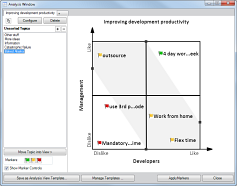
 Lire le conseil
Lire le conseil Lire la remarque
Lire la remarque .
. .
. .
.